Hoe kan ik mijn Huawei E3372s installeren & configureren
De Huawei E3372s is geschikt voor internet failover in combinatie met een FRITZ!Box. Dit betekent dat de FRITZ!Box je dataverkeer automatisch via de Huawei E3372s zal routeren indien je edpnet internetverbinding zou uitvallen, en omgekeerd wanneer deze terug wordt hersteld. De Huawei E3372s is niet geschikt om met je laptop of tablet online te gaan.
Let op: De Huawei E3372s ondersteunt 4G LTE, 3G UMTS, 2G GSM. Een SIM kaart noch mobiel internet abonnement zijn inbegrepen. Deze Huawei E3372s is ontgrendeld: je kan een SIM kaart met een abonnement geschikt voor mobiele internet toegang gebruiken van de mobiele operator van je keuze!
Voorbereiden van de Huawei E3372s voor gebruik
Na ontvangst van je Huawei E3372s moet je er een SIM kaart insteken. Zoals eerder vermeld kan je hiervoor een SIM kaart gebruiken van een mobiele operator naar keuze.

De Huawei E3372s in de FRITZ!Box steken
Bij een FRITZ!Box 7430 kan je de Huawei E3372s aan de zijkant van de modem in het passende USB slot steken.

Bij een FRITZ!Box 7490 kan je kiezen welke van de 2 USB slots je gebruikt.

Bij een FRITZ!Box 7530 kan je de Huawei E3372s aan de zijkant van de modem in het passende USB slot steken.

Instellen van de Huawei E3372s in de FRITZ!Box
Open uw internet browser (Internet Explorer, Firefox, ...) en ga naar de web interface van uw FRITZ!Box. Standaard moet het via http://fritz.box of http://192.168.178.1 bereikbaar zijn. Log in als erom gevraagd wordt. Nadat je de Huawei E3372s in het USB slot hebt gestoken, zal de FRITZ!Box hem na enkele minuten automatisch herkennen.

Van zodra dit is gebeurd, ga je naar Internet > Mobile Communications en kies je voor de 2e optie, namelijk de mobiele verbinding automatisch inschakelen wanneer de DSL-verbinding wordt onderbroken.
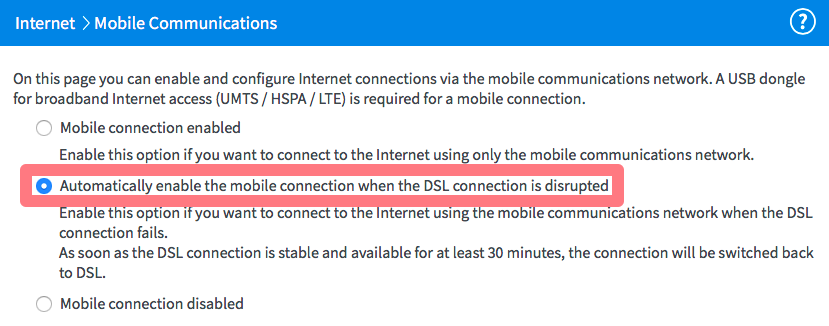
Je kan vervolgens de pincode van de SIM kaart ingeven:

Onder Internet Connection kies je in de Mobile communications network provider keuzelijst voor Other operator en vul je het Access Point, Access Number, User name en Password in. Deze informatie is afhankelijk van de mobiele operator je gebruikt. In principe kan je deze gegevens op de website van je mobiele operator vinden, maar de snelste manier is ongetwijfeld contact opnemen met hun klantendienst.
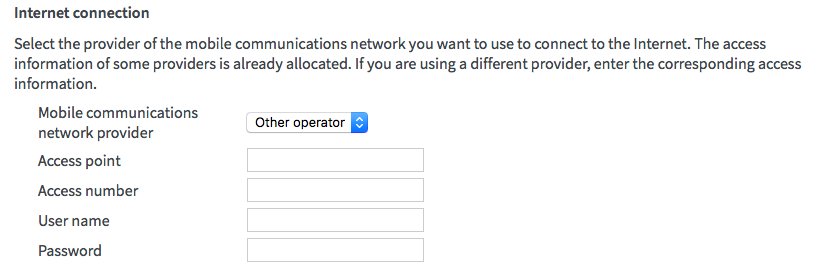
Nadat je de nodige gegevens van je mobiele operator hebt gekregen en in de FRITZ!Box hebt ingevuld, kan je verdergaan door op Apply te drukken. Als je alle vereiste gegevens correct hebt ingevuld, zou de Huawei E3372s klaar moeten zijn om failover te bieden in het geval dat de vaste edpnet internet verbinding zou uitvallen.
Onder Network Availability kan je de sterkte van het mobiel signaal aflezen.
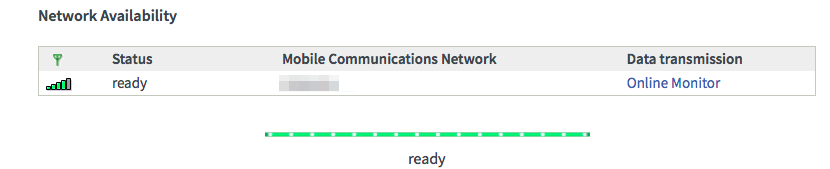
Zie ook:
Hoe kan ik mijn FRITZ!Box 7360 of 7490 modem installeren en configureren
Hoe kan ik mijn FRITZ!Box 7430 modem installeren en configureren
